如何将WPS设置为默认的办公软件 怎么将WPS设置为默认的办公软件
更新日期:2022-12-19 08:47:43来源:互联网
如何将WPS设置为默认的办公软件?怎么将WPS设置为默认的办公软件?最近有很多小伙伴在使用WPS的时候,需要设置为默认的办公软件,不知道怎么去具体操作。首先打开开始菜单,接着点击左侧的设置按钮,然后点击其中的应用选项,最后点击默认应用修改即可。接下来本站就带大家来详细了解一下如何将WPS设置为默认的办公软件。
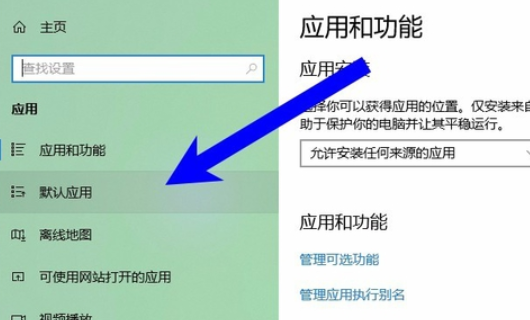
怎么将WPS设置为默认的办公软件:
1、点击下方任务栏中的开始,选择菜单选项中的"设置"打开。
2、在打开的界面中点击其中的"应用"选项。
3、接着点击左侧的"默认应用"。
4、点击右侧中的"按文件类型指定默认应用"。
5、然后在其中找到办公软件的文件类型,点击以前设置的默认软件。
6、最后在弹出的窗口中对其进行修改,选择"WPS Office"就可以了。
猜你喜欢的教程
深山红叶U盘工具
深山红叶WinPE
常见问题
- recovery文件夹可以删除吗 recovery文件夹能否删除
- processon怎么画直线没有箭头 processon画直线没有箭头怎么办
- 0x80040200错误代码怎么办 0x80040200错误处理方法
- excel的vlookup匹配出来是N/A如何处理 excel的vlookup匹配出来是N/A解决方法
- win10时间如何设置24小时制 win10时间设置成24小时制的方法
- 烟雾头最新调法2024win11 win11cf烟雾头最新调法
- xinput1_4.dll丢失怎么办 xinput1_4.dll丢失解决方法
- 0x00000139蓝屏什么原因 0x00000139蓝屏解决方法
- navicat怎么生成er图 navicat生成er图教程
- google服务框架屡次停止运行怎么解决

